Gravador Skype grátis: grave chamadas de vídeo do Skype no PC / laptop

Resumo
Skype é um dos softwares de comunicação mais populares. O Skype pode fazer chamadas de voz ou vídeo nítidas; você pode usar a função de gravação embutida do programa para gravar chamadas do Skype. Vários aplicativos de terceiros também podem ajudá-lo a capturar chamadas de áudio e vídeo do Skype. O Skype Recorder grátis oferece a melhor solução de gravação de áudio e vídeo do Skype.
Recursos gratuitos de gravador do Skype
O Free Skype Recorder é uma ferramenta de captura de tela profissional, fácil de usar, que pode gravar qualquer vídeo ou áudio no computador e salvá-lo com alta qualidade. Você pode obter filmes e transmissões online, capturar jogos, fazer tutoriais em vídeo, gravar vídeos de webcam, fazer capturas de tela e muito mais no Windows 10/8 / 7XP / Vista.
Duas maneiras principais: como gravar vídeo / áudio do Skype no Windows
1: Grave chamadas de vídeo / áudio do Skype com o software Skype Recorder grátis
Baixe, instale e inicie o Skype Recorder grátis em seu computador. Clique em gravar para começar a gravar sua chamada de vídeo / áudio do Skype.
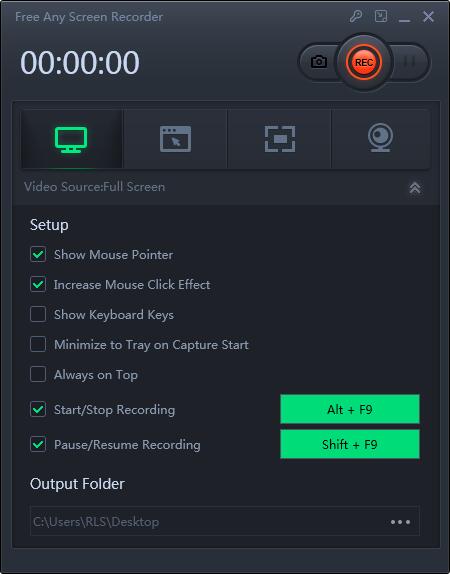
2: Grave vídeo / áudio do Skype com o gravador de vídeo / áudio integrado do Skype
No passado, você tinha que usar um programa de terceiros, mas agora o Skype tem recursos de gravação integrados para desktops, dispositivos móveis e web. A gravação dura 30 dias no Skype, mas pode ser salva como um arquivo MP4.
Etapa 1: inicie a gravação de vídeo / áudio do Skype
Abra o aplicativo Skype no seu computador ou dispositivo móvel e inicie uma chamada de áudio ou vídeo. Após conectar, clique no sinal + (ou no ícone de reticências) e selecione o comando para iniciar a gravação. Uma mensagem aparecerá na tela para lembrar você e outras pessoas que você está gravando. Quando estiver pronto para interromper a gravação, clique no sinal + (ou no ícone de reticências) novamente e selecione o comando "Parar Gravação".
Etapa 2: salvar vídeo / gravação de áudio do Skype
Depois que a gravação for interrompida, ela será armazenada no Skype na janela de bate-papo. Como o tempo de gravação no Skype é de apenas 30 dias, você precisa salvá-lo como um arquivo para pendurar nele permanentemente. Para a versão desktop do Skype, clique no ícone de três pontos no canto superior direito da miniatura do vídeo para obter mais opções. Clique em "Salvar para download" para armazená-lo na pasta "Downloads". Clique em Salvar como para colocá-lo em outro local. O arquivo será salvo como um vídeo MP4, mesmo que seja uma gravação.

